如何在Word文档中叠加放置图片
Word是现在十分常用的文件类型之一,有些新用户不知道如何在Word文档中叠加放置图片,接下来小编就给大家介绍一下具体的操作步骤。
具体如下:
1. 首先第一步打开电脑中的Word文档,根据下图箭头所指,点击【插入】选项。
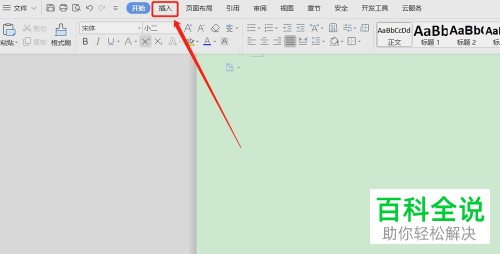
2. 第二步在【插入】菜单栏中,根据下图所示, 依次点击【图片-来自文件】选项。
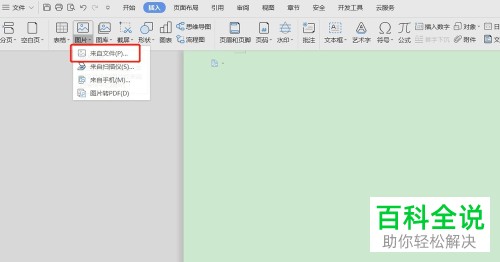
3. 第三步在弹出的窗口中,根据下图所示,先按住Ctrl键选中两张图片,接着点击【插入】选项。
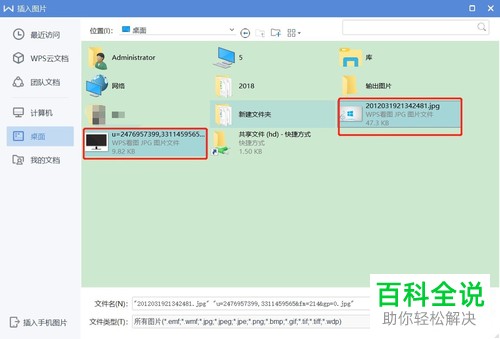
4. 第四步先右键单击下层图片,接着在弹出的菜单栏中根据下图所示,点击【设置对象格式】选项。

5. 第五步在弹出的窗口中,根据下图箭头所指,点击【版式】选项。
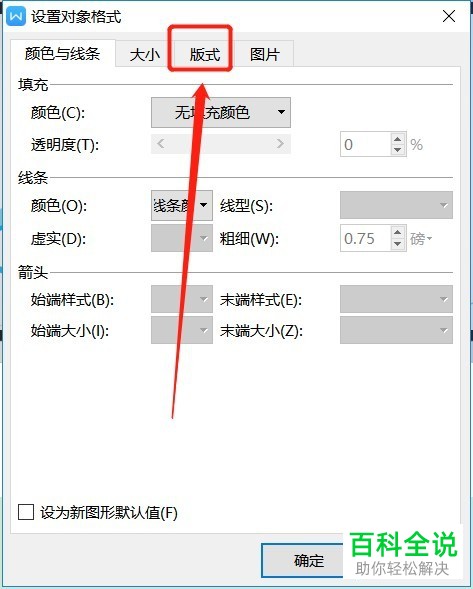
6. 第六步根据下图所示,先选中【衬于文字下方】,接着点击【确定】选项。

7. 最后根据下图所示,先按照实际情况调整上层图片大小、位置,接着即可叠加放置图片。
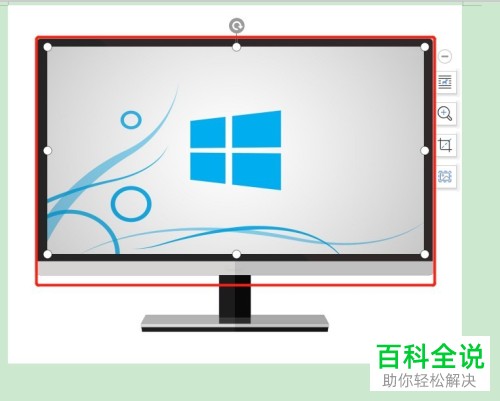

以上就是如何在Word文档中叠加放置图片的方法。
赞 (0)

